
Come trasferire le note da un iCloud all'altro in 4 semplici modi?

Nella vita quotidiana e nel lavoro, utilizziamo spesso la funzionalità Note di iCloud per registrare informazioni importanti ed elenchi di cose da fare. Tuttavia, se cambi il tuo account iCloud o devi condividere determinate note con altri utenti iCloud, come trasferire le note da un iCloud a un altro? Questo articolo fornirà diverse soluzioni semplici per aiutarti a trasferire facilmente le tue note.
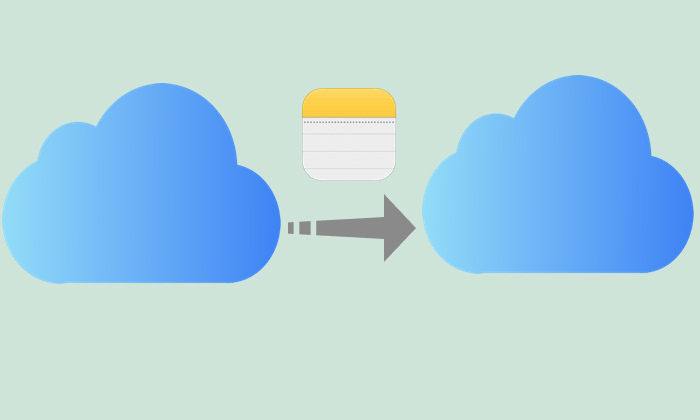
La funzione Condividi nota è uno dei metodi più comuni per trasferire note. Con questa funzione, gli utenti possono condividere note specifiche con un altro account iCloud, trasferendo così singole note. Questo metodo è particolarmente adatto per trasferimenti di banconote su piccola scala, è facile da usare e funziona meglio per gli utenti che hanno entrambi i dispositivi a portata di mano.
Ecco come farlo:
Passaggio 1. Apri l'app Note sul tuo iPhone.
Passaggio 2. Seleziona le note che desideri condividere.
Passaggio 3. Tocca l'icona "Altro" (tre punti) nell'angolo.
Passaggio 4. Scegli l'opzione "Condividi nota" dal menu.
Passaggio 5. Invia la nota tramite posta, messaggio, WhatsApp o un altro metodo.
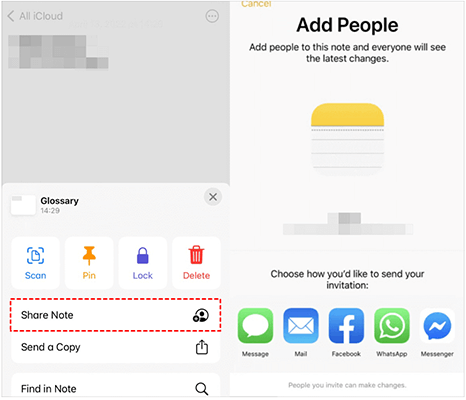
AirDrop è un'altra ottima opzione per trasferire note da un account iCloud a un altro. Tuttavia, questo metodo è adatto solo a chi possiede due iPhone e funziona meglio per i trasferimenti di file a breve distanza.
Ecco come trasferire le note da un iCloud a un altro tramite AirDrop:
Passaggio 1. Su entrambi gli iPhone, apri il Centro di controllo e attiva Bluetooth e Wi-Fi. Quindi, premi a lungo la sezione per aprire AirDrop. ( AirDrop non funziona ?)
Passaggio 2. Tocca AirDrop e imposta il tuo iPhone in modo che sia rilevabile da "Tutti" o "Solo contatti" come preferisci.

Passaggio 3. Apri l'app Note sull'iPhone di invio, seleziona la nota che desideri trasferire, tocca l'icona "Condividi", scegli l'opzione "AirDrop", quindi seleziona il nome dell'altro iPhone per inviare la nota.

Passaggio 4. Sull'iPhone ricevente, tocca "Accetta" per salvare la nota.
Se hai un solo dispositivo iOS , c'è anche un modo per trasferire le note da un iCloud all'altro. Puoi uscire dal tuo vecchio account iCloud ( Non riesci a uscire dall'ID Apple ?) e scegliere di conservare le tue note sul dispositivo. Quindi, accedi al tuo nuovo account iCloud e abilita iCloud Notes o la sincronizzazione di iCloud. Tuttavia, prima di farlo, assicurati di eseguire prima il backup dei tuoi dati su iCloud .
Ecco i passaggi:
Passaggio 1. Accedi all'account iCloud di origine, quindi disconnettiti dal Wi-Fi o dai dati cellulari. Vai su "Impostazioni" > "Note" e attiva l'account "Sul mio iPhone".
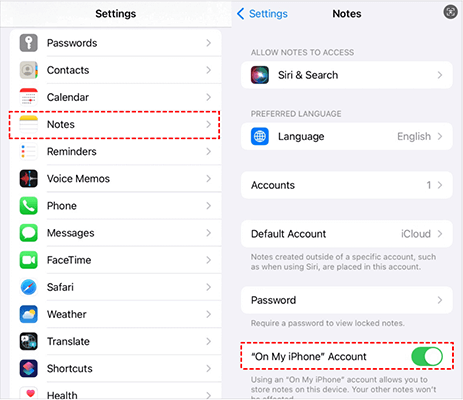
Passaggio 2. Apri l'app Note, tocca l'icona "menu" e seleziona "Seleziona note". Scegli le note che desideri trasferire o tocca "Sposta tutto" per selezionare tutte le note. Spostali in una cartella sotto "Sul mio iPhone".
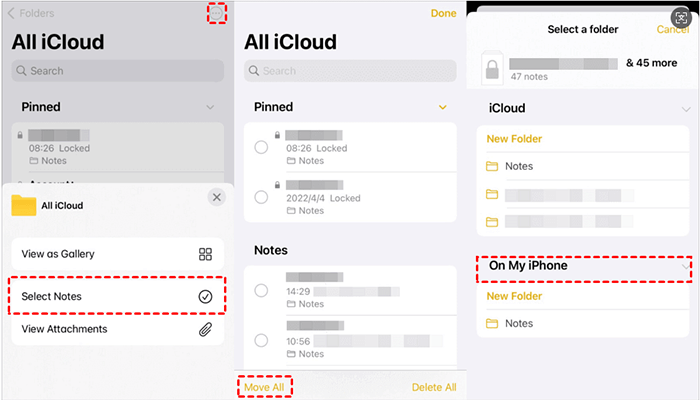
Passaggio 3. Successivamente, esci dall'account iCloud di origine e accedi all'account iCloud di destinazione. Quindi, utilizza il metodo del passaggio 2 per spostare tutte le note dalla cartella Sul mio iPhone a iCloud . Puoi anche abilitare iCloud Notes per sincronizzare le note del tuo iPhone con iCloud.
Se hai solo poche note, puoi utilizzare il semplice metodo copia-incolla per trasferire il contenuto nell'app Note sul tuo nuovo account iCloud. Ecco come funziona:
Passaggio 1. Accedi al tuo account iCloud originale, apri l'app "Note" e trova le note che desideri trasferire.
Passaggio 2. Copia l'intero contenuto della nota.
Passaggio 3. Passa al tuo nuovo account iCloud, crea una nuova nota e incolla il contenuto.
Passaggio 4. Ripeti questo processo finché tutte le note non saranno state copiate sul nuovo account.
Dopo aver saputo come trasferire le note da un iCloud all'altro, che ne dici di trasferire tutte le note da un iPhone all'altro? In tal caso, strumenti di terze parti come Coolmuster Mobile Transfer possono gestire in modo efficiente l'attività. Supporta il trasferimento di dati tra dispositivi iOS , è facile da usare ed è ideale per trasferire grandi quantità di dati in blocco.
Punti salienti di Coolmuster Mobile Transfer :
Ecco come trasferire le note da iPhone a iPhone utilizzando Mobile Transfer:
01 Scarica e avvia questo strumento sul tuo computer, collega i tuoi due dispositivi iOS al computer tramite cavi USB e tocca "Affidabile" se richiesto.

02 Dopo la connessione riuscita, vedrai l'interfaccia connessa come di seguito. Assicurati che i dispositivi di origine e di destinazione siano sui lati corretti. In caso contrario, fai clic sul pulsante "Capovolgi" per scambiare le loro posizioni.

03 Controlla le "Note" dall'elenco dei contenuti, quindi fai clic sul pulsante "Avvia copia" per avviare automaticamente il processo di trasferimento. ( Nota: Notes non è supportato su iOS 11 o versioni successive.)

Esercitazione video:
Il trasferimento delle note di iCloud non è complicato, sia che tu debba condividere rapidamente una singola nota o eseguire un trasferimento in blocco di più note. I metodi descritti in questo articolo possono soddisfare esigenze diverse. Inoltre, se devi trasferire una grande quantità di dati tra iPhone, Coolmuster Mobile Transfer è un'opzione efficiente in grado di completare il trasferimento delle note tra dispositivi in un breve lasso di tempo.
Articoli correlati:
Come trasferire foto da un account iCloud a un altro su PC/ Mac , iPhone/iPad?
Come unire 2 account iCloud? Risolto in 2 modi semplici e veloci
[Guida passo passo] Come trasferire le note da iCloud a iPhone?
[Risolto] Come trasferire i dati da un ID Apple a un altro senza problemi?

 Trasferimento da telefono a telefono
Trasferimento da telefono a telefono
 Come trasferire le note da un iCloud all'altro in 4 semplici modi?
Come trasferire le note da un iCloud all'altro in 4 semplici modi?





